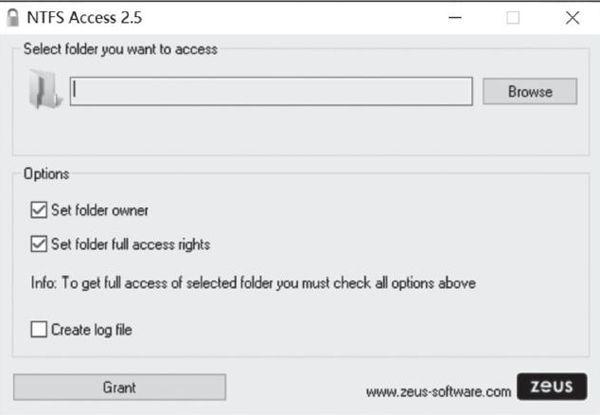Windows 10“开始”按钮失灵的解决办法
2021-04-21老万
老万
Q:我经常点击Windows 10的“开始”按钮执行某些操作,可最近发现点击该按钮后没有任何的反应。请问怎么解决这个问题呢?
A:我们首先在系统中按下“Win+R”快捷键打开“运行”框,输入“Powershell”打开命令操作窗口。接着输入“Get-AppXPackage-All Users|Foreach{Add-AppxPackage-DisableDevelopmentMode-Register"$($_.InstallLocation)\AppXManifest.xml"}”命令并回车,重启系统后一般就没问题了。
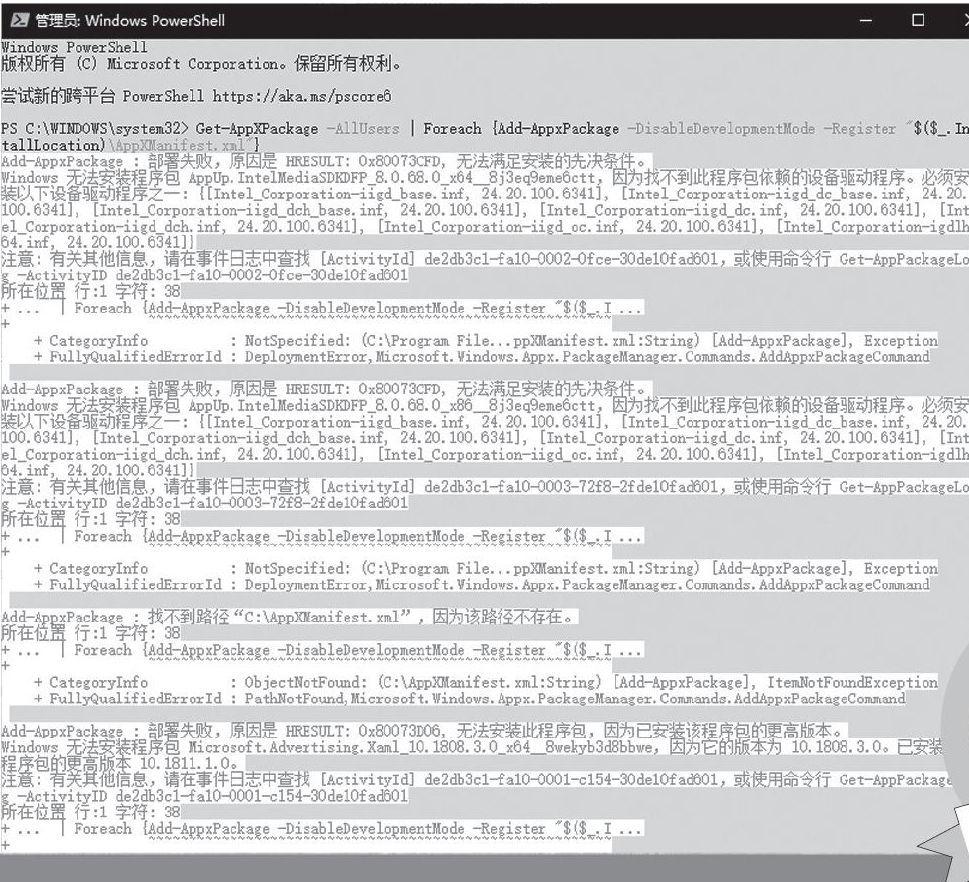
删除USB设备的连接记录
Q:当我们将USB设备连接到系统后,往往会在注册表里留下相应的记录。请问能删除这些记录吗?
A:我们先来下载USBOblivion工具(http:∥www.cherubicsoft.com/),运行后勾选界面左下角的最后两个选项并点击“模拟”按钮,即可删除连接记录。
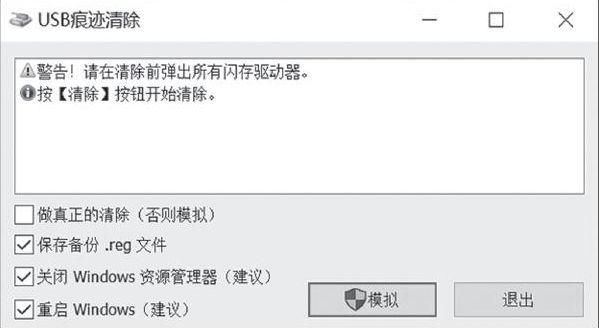
快速重啟资源管理器
Q:我们修改注册表或环境变量后,一般都需要重启系统使设置生效。不过重启电脑过于麻烦,其实只要重启资源管理器就能让某些设置生效。能推荐一个快速重启资源管理器的方法吗?
A:以管理员身份运行Restart Explorer工具(https:∥www.sordum.org/),即可马上重启资源管理器。
让任务栏中的程序图标居中显示
Q:当我们打开一个软件后,会在系统的任务栏里显示对应的图标,通常情况下图标都是从左向右进行显示的。请问能让它们居中显示吗?
A:运行CenterTaskbar这款工具(https:∥github.com/mdhiggins/CenterTaskbar)后无需进行任何设置,即可令软件图标居中显示。另外,用鼠标右键点击系统托盘中的软件图标,可以设置为随系统自动运行,这样就不用每次开机后手动启动该软件了。
解决系统权限不够的问题
Q:我们在Windows中执行某些操作时,有时会弹出类似于“你需要来自的×××权限才能对此文件夹进行操作”的提示,可我本来使用的就是管理员账户。那么如何解决这个问题呢?
A:借助NTFS Access这款小工具(https:∥www.zeus-software.com)就能轻松地解决该问题。运行该软件后在弹出的对话框中选择存在问题的文件夹,接着勾选“Options”选项中的前2个选项,最后点击“Grant”按钮并重启系统即可。